Introducción
Quedarse sin espacio de almacenamiento en tu dispositivo Android puede ser frustrante, especialmente cuando necesitas instalar aplicaciones vitales o guardar archivos multimedia importantes. Una forma efectiva de resolver este problema es utilizando una tarjeta SD como almacenamiento interno. Este enfoque aumenta el espacio disponible, permitiéndote mantener un rendimiento óptimo del dispositivo. Ya seas nuevo en Android o un usuario experimentado, transformar tu tarjeta SD en almacenamiento interno es más simple de lo que parece. Aquí tienes una guía completa para ayudarte en el proceso.

Entendiendo las Tarjetas SD y el Almacenamiento Interno
Las tarjetas SD, o Secure Digital, son dispositivos versátiles utilizados principalmente para expandir el almacenamiento en teléfonos móviles, cámaras y otros dispositivos electrónicos. Vienen en varios tamaños y capacidades, proporcionando soluciones de almacenamiento sustanciales para los usuarios.
El almacenamiento interno se refiere a la memoria incorporada de un dispositivo Android, donde se almacenan el BIOS del sistema, el sistema operativo, las aplicaciones y los datos del usuario. Al usar una tarjeta SD como almacenamiento interno, el sistema operativo trata la tarjeta como una extensión de la memoria interna. Esto significa que puedes instalar aplicaciones, guardar datos y almacenar archivos multimedia en la tarjeta SD como si fuera parte del almacenamiento interno.
Combinar las fortalezas del almacenamiento interno con la naturaleza expandible de las tarjetas SD puede mejorar significativamente la funcionalidad de tu dispositivo. Sin embargo, asegúrate de que tu dispositivo Android sea compatible con esta función, ya que no todos los teléfonos inteligentes pueden adoptar tarjetas SD como almacenamiento interno.
Preparando tu Tarjeta SD
Antes de transformar tu tarjeta SD en almacenamiento interno, hay algunas preparaciones para asegurar un proceso sin problemas. Primero, realiza una copia de seguridad de cualquier dato importante en tu tarjeta SD, ya que formatear borrará todos los archivos existentes. Usa una tarjeta SD de alta velocidad y alta capacidad, preferiblemente Clase 10 o UHS (Ultra High Speed), para asegurar un rendimiento óptimo.
Además, es crucial verificar la compatibilidad de tu dispositivo Android. Navega a Configuración > Almacenamiento para ver si la opción de adoptar la tarjeta SD como almacenamiento interno está disponible. Ten en cuenta que no todos los dispositivos Android soportan esta función, y el firmware de algunas marcas puede limitar o restringir esta funcionalidad.
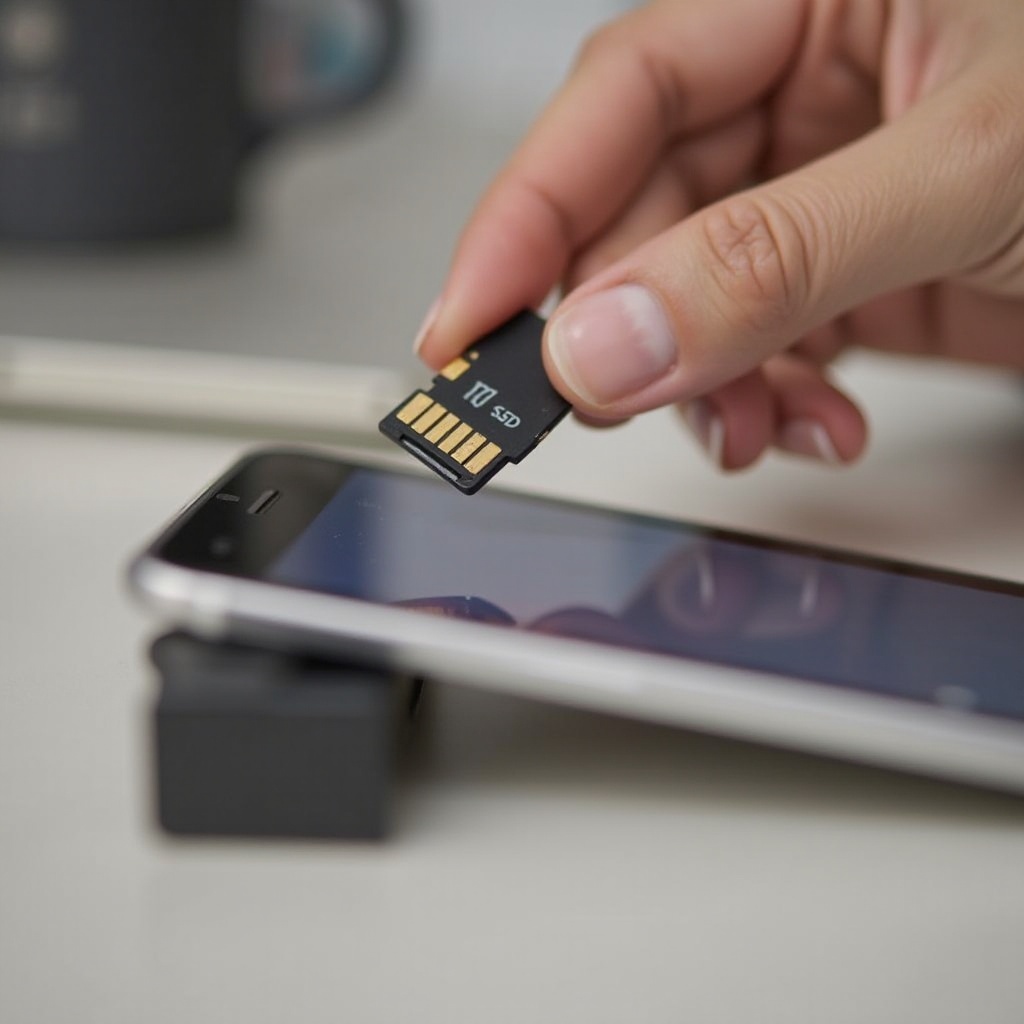
Guía de Configuración Paso a Paso
Sigue estos pasos con cuidado para configurar tu tarjeta SD como almacenamiento interno.
Habilitando las Opciones de Desarrollador
- Ve a Configuración en tu dispositivo Android.
- Desplázate hacia abajo y selecciona ‘Acerca del teléfono’.
- Toca ‘Número de compilación’ siete veces hasta que veas el mensaje ‘¡Ahora eres un desarrollador!’.
- Regresa al menú principal de Configuración y ahora verás ‘Opciones de desarrollador’.
Formateando la Tarjeta SD
- Inserta la tarjeta SD en tu dispositivo Android.
- Ve a Configuración > Almacenamiento.
- Selecciona la tarjeta SD y toca el ícono de menú de tres puntos en la esquina superior derecha.
- Elige ‘Configuraciones de almacenamiento’ y toca ‘Formatear como interno’.
- Sigue las instrucciones en pantalla para completar el proceso de formateo. Esto puede tardar unos minutos.
Migrando Datos a la Tarjeta SD
- Una vez que la tarjeta SD esté formateada, se te pedirá que muevas tus datos al nuevo almacenamiento. Selecciona ‘Mover ahora’.
- El sistema comenzará a transferir los datos del almacenamiento interno a la tarjeta SD.
- Una vez que la migración esté completa, tu tarjeta SD funcionará ahora como almacenamiento interno.
Con estos pasos, has configurado con éxito tu tarjeta SD como almacenamiento interno. Tu dispositivo Android ahora tratará la tarjeta SD como una extensión de la memoria interna, permitiéndote instalar aplicaciones y guardar archivos sin esfuerzo.
Solución de Problemas Comunes
Transformar tu tarjeta SD en almacenamiento interno es generalmente sencillo, pero podrías encontrar algunos problemas. Aquí tienes cómo solucionar problemas comunes:
Tarjeta SD No Reconocida
Asegúrate de que la tarjeta SD esté correctamente insertada. Si el problema persiste:
1. Reinicia tu dispositivo.
2. Intenta insertar la tarjeta SD en otro dispositivo para verificar si está funcionando.
Problemas de Rendimiento
Usar una tarjeta SD más lenta que Clase 10 puede provocar problemas de rendimiento.
1. Usa una tarjeta SD de alta velocidad (Clase 10 o UHS).
2. Evita usar tarjetas de baja calidad o falsificadas.
Manejo de Tarjetas SD Corruptas
Las tarjetas SD corruptas pueden causar pérdida de datos y otros problemas.
1. Realiza copias de seguridad de los datos importantes regularmente.
2. Si la tarjeta SD está corrupta, formateala y restaura desde una copia de seguridad.

Mantenimiento de tu Tarjeta SD
Mantener tu tarjeta SD asegura que opere de manera eficiente y prolonga su vida útil. Aquí tienes algunos consejos:
- Evita quitar la tarjeta SD con frecuencia para prevenir la corrupción.
- Revisa regularmente si hay errores usando las herramientas de diagnóstico incorporadas en las configuraciones de almacenamiento.
- Realiza copias de seguridad de tus datos para evitar la pérdida de datos.
- Usa tarjetas SD confiables y de alta calidad de fabricantes de confianza.
- Monitorea cualquier deterioro en el rendimiento y reemplaza la tarjeta si es necesario.
Usar tu tarjeta SD como almacenamiento interno en Android puede mejorar enormemente las capacidades de almacenamiento de tu dispositivo y mejorar el rendimiento. Con los pasos descritos, configurar tu tarjeta SD es accesible y sencillo, convirtiendo tu dispositivo Android en una potente herramienta de almacenamiento. Recuerda mantener tu tarjeta SD para asegurar su longevidad y funcionalidad. Expande tus horizontes y disfruta de la experiencia de tener más almacenamiento al alcance de tu mano.
Preguntas Frecuentes
¿Puedo usar cualquier tarjeta SD como almacenamiento interno?
Aunque muchas tarjetas SD pueden usarse como almacenamiento interno, es recomendable usar tarjetas de alta velocidad (Clase 10 o UHS) para asegurar un mejor rendimiento. Las tarjetas de menor velocidad pueden ralentizar significativamente su dispositivo.
¿El uso de una tarjeta SD como almacenamiento interno ralentizará mi teléfono?
Usar una tarjeta SD de alta calidad y alta velocidad generalmente no ralentiza su teléfono. Sin embargo, el uso de tarjetas SD de menor velocidad o falsificadas puede provocar problemas de rendimiento notables.
¿Cómo puedo volver a convertir la tarjeta SD en almacenamiento portátil?
Para volver a convertir la tarjeta SD en almacenamiento portátil: 1. Vaya a Configuración > Almacenamiento. 2. Seleccione la tarjeta SD y toque el icono de menú de tres puntos. 3. Elija ‘Formatear como portátil’ y siga las instrucciones. Esto borrará todos los datos en la tarjeta, por lo que primero haga una copia de seguridad de sus datos.
